Устройствата за интелигентен дом стават все по-разпространени в наши дни и това отчасти се дължи на отлични високоговорители на Google Assistant и че най-добрите интелигентни светлини не е задължително да са най-скъпите. Интелигентните светлини са един от най-лесните начини да добавите гласов контрол към части от дома си и да можете да настроите интелигентни светлини в приложението Google Home е първата стъпка към осветлението със свободни ръце във вашия къща.
Как да настроите вашите интелигентни светлини в приложението Google Home
Преди да можете да добавите светлини към приложението си Google Home, ще трябва да ги настроите в приложението, което работи с марката, която сте закупили. Така че, ако сте купили осветителни тела Philips Hue, първо ще го направите добавете ги в приложението Hue, LIFX в приложението LIFX, и така нататък. След като направите това, сте готови да ги добавите към приложението Google Home.
- Отвори Google Home приложение на вашия телефон.
- Докоснете + в горния ляв ъгъл.
- Изберете Настройте устройството.
-
Изберете опцията Работи с Google


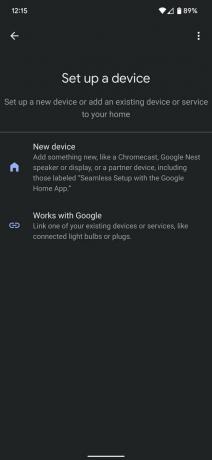 Източник: Крис Уедел / Android Central
Източник: Крис Уедел / Android Central - Намери марка на устройството сте добавили чрез превъртане или докосване на лупата и въвеждане на името.
- След като докоснете марката, от която се нуждаете, ще бъдете насочени към въведете вашето вход информация за тази услуга.
- Следвайте подканите на екрана, за да разрешите на Google Home достъп до устройствата, свързани с услугата, която добавяте.
Понякога Google Home няма да ви попита как искате да организирате светлините в приложението. Ако е така, превъртете до долната част на началния екран на приложението Google Home и трябва да видите раздел, който гласи Свързан с вас и някои устройства, които не са във вашия дом. Ето как да разрешите този проблем, за да имате по-добър контрол над устройствата.
- Докоснете върху икона за едно от устройствата.
- В долната част на екрана изберете Добавете към стая.
- Уверете се, че домът, към който искате да го добавите, е избран и докоснете Следващия.
- Прегледайте обобщението, след което докоснете Преместете устройството в долния десен ъгъл.
-
Изберете стаята във вашия дом устройството е в списъка или изберете Добавяне на персонализирана стая, след което изберете Следващия.
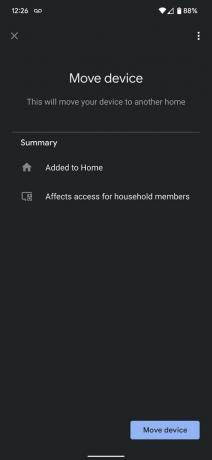
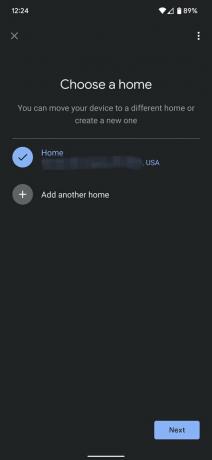
 Източник: Chris Wedel / Android Central и Chris Wedel / Android Central
Източник: Chris Wedel / Android Central и Chris Wedel / Android Central
Ако просто добавяте нови светлини от марка, която вече сте настроили в приложението си Google Home, можете просто да помолите Google да ги намери вместо вас. Това става, като активирате вашия Google Assistant или на интелигентен високоговорител в дома си, или на вашия смартфон и кажете „синхронизиране на моите устройства“. След няколко минути можете да проверите приложението си Google Home и след това да преместите устройствата в подходящата стая в дома си, като следвате стъпките по-горе.
Google Home е чудесен за управление на всякакви полезни умни домашни устройства за Google Асистент от най-добрите прахосмукачки роботи за забавни интелигентни светлини като Govee Glide. Процесът на добавяне на всички видове устройства започва по същия начин като светлините. Така че сега можете да изградите своя интелигентен дом едно по едно устройство в приложението си Google Home.

Рециклирането на стари телефони е чудесно за околната среда. Но OEM или превозвач ще рециклира остарялата ви технология вместо вас и ще ви даде нов телефон в процеса.

Google обяви множество нови функции за своите приложения и услуги за Android, които пристигат на устройства от днес.

Не пропускайте нито една от новините за игри за Android, които се случиха през ноември. Събрахме всички най-големи истории на едно удобно място, от старта на PUBG: New State до Genshin Impact, разкриващ нови герои.

Умните светлини не са само за всекидневната. Те могат да се използват и за усилване на вашата игрална настройка, независимо дали искате да направите бюрото си по-блестящо или да инсталирате светлини, които реагират на играта, която играете. Ето някои от любимите ни опции.
